
Inhoudsopgave:
- Auteur John Day [email protected].
- Public 2024-01-30 11:14.
- Laatst gewijzigd 2025-01-23 15:01.

Sociale afstandsdetector:
Ik ben Owen O uit Denver Colorado en ik zit dit jaar in de 7e klas. Mijn project heet de Social Distance Detector! Het perfecte apparaat om veilig te blijven in deze moeilijke tijden. Het doel van de Social Distance Detector is om een vriendelijke maar duidelijke herinnering te geven als u geen sociale afstand neemt. Dit project is geweldig als je een paar vrienden hebt of als je soms een beetje dichtbij komt. De Social Distance Detector heeft twee stijlen, de ene klem je aan je hoed en de andere hangt aan een koord om je nek. De Social Distance Detector piept gewoon als u te dicht bij iemand bent of als ze te dicht bij u zijn. Veel plezier met dit project en blijf veilig.
Stap 1: Verkrijg materialen
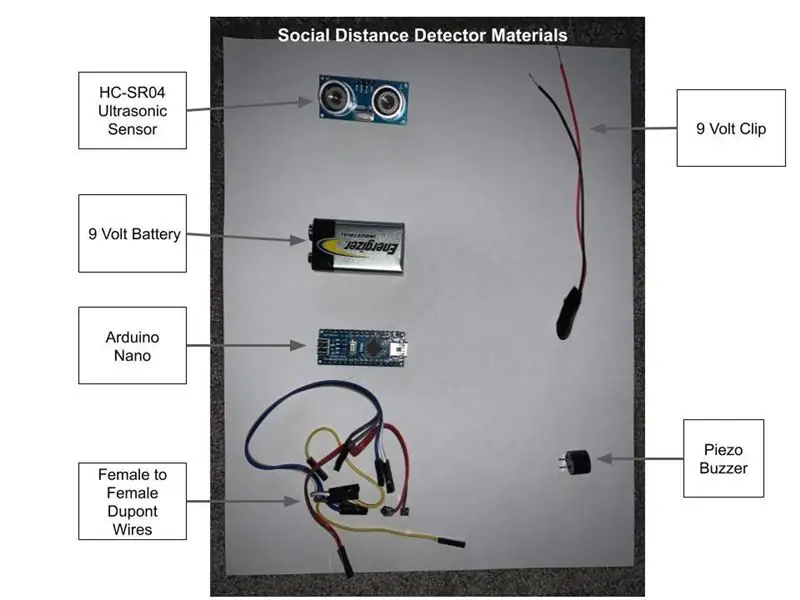
De materialen omvatten:
3D printer (behuizing kan gemaakt of besteld worden)
Heet lijmpistool of 3D-pen
HC-SR04 ultrasone sensor:
Arduino Nano:
9v batterij:
Piezo-zoemer:
Dupont-draden:
Schakelaar:
(Er zijn veel opties/vervangers voor al deze materialen)
Stap 2: Upload de code
Open het onderstaande bestand in de Arduino IDE en upload het naar je nano. Hieronder vindt u instructies voor het uploaden van uw code:
(al deze stappen zijn te vinden in het menu Arduino IDE Tools (behalve het uploaden))
* open de Arduino IDE
* sluit je nano aan op je computer
* selecteer de poort waarop uw Arduino nano is aangesloten
* zorg ervoor dat het geselecteerde bord nano is
* zorg ervoor dat je de juiste processor voor je nano hebt geselecteerd
*klik op de zijwaartse (naar rechts wijzende) pijl in het bovenste menu om de code te uploaden
Stap 3: 3D-afdrukbehuizing
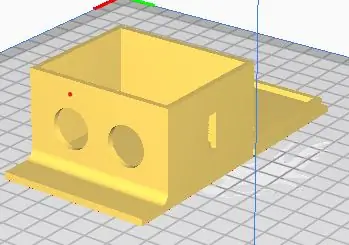
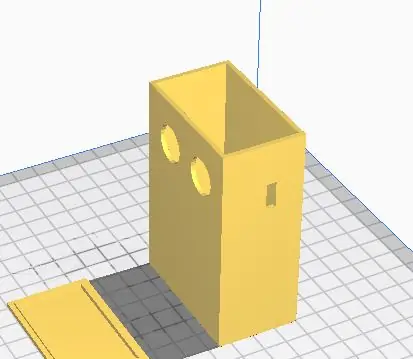
3D print uw behuizing: deze stap spreekt voor zich, het enige belangrijke dat u voor deze stap moet weten, is dat u misschien een beetje moet experimenteren met het gat voor de schakelaar, omdat deze niet geschikt is voor een bepaald type schakelaar. Ik wilde je ook laten weten dat ik een lanyard-versie heb ontworpen waar je gewoon een touwtje aan kunt lijmen. Als u besluit het koord te gebruiken, zijn de ontwerpstappen hetzelfde, behalve voor het 3D-printen ervan.
(Ik heb de Crealty Ender 3Ppro gebruikt om af te drukken)
Stap 4: Verbind schakelaar en 9v-clip
- Begin met het aansluiten van de positieve (rode) van de 9v-clip op een draad op de schakelaar. Sluit een andere draad (vrouwelijk naar vrouwelijk dupont) aan op een andere schakeldraad.
- Nadat u de draden hebt aangesloten, kunt u ze op hun plaats houden met hete lijm of 3D-pen om ze op hun plaats te houden.
- Ik zou aanraden om hete lijm of 3D-pen te gebruiken nadat je het apparaat hebt gemonteerd, om er zeker van te zijn dat alles werkt voordat je het permanent maakt.
Stap 5: Verbind schakelaar en HC-SR04 met Nano
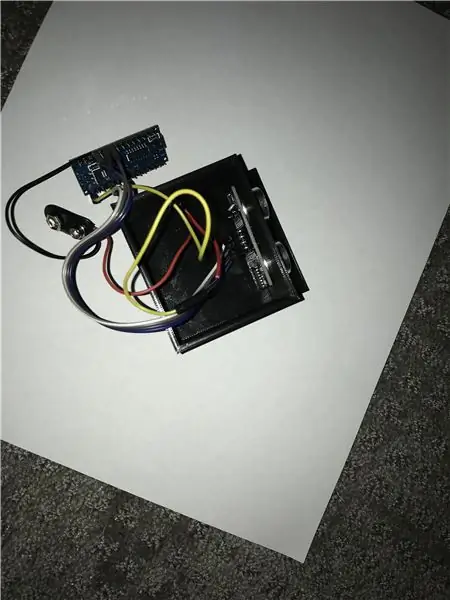
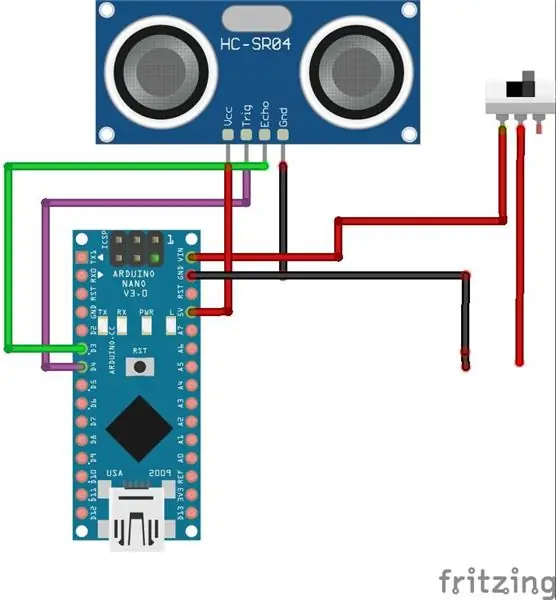
Eerste componenten aansluiten: Het maakt niet uit of u dit geheel nu of later in de behuizing plaatst, sluit gewoon de draden aan zoals aangegeven in het schema. De draden zonder aansluiting worden later gebruikt.
Let op de zwarte gespleten draad in het diagram. Sluit de negatieve 9v-batterij (meestal zwart) aan op de draad die uit de HC-SR04 komt en steek vervolgens de stekker in de aarde van de Nano om te voorkomen dat u de draad moet splitsen
Stap 6: sluit zoemer en 9v-batterij aan
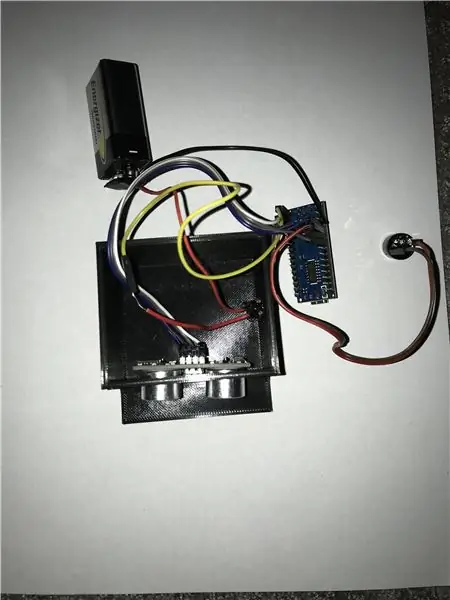
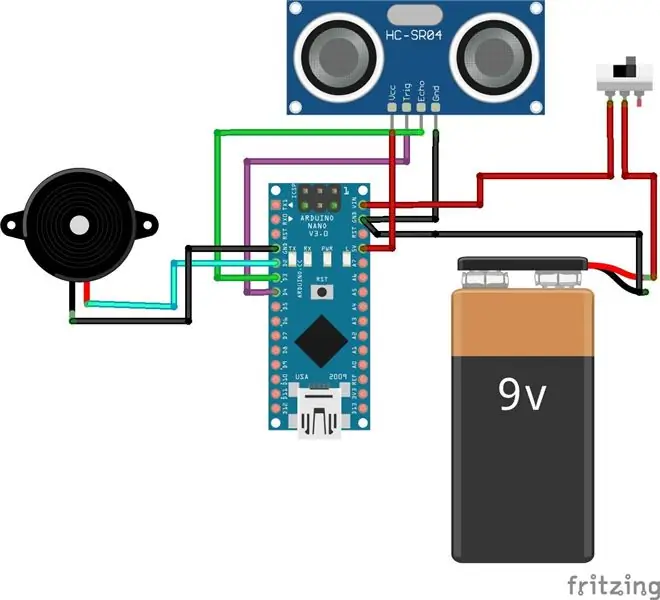
Volg gewoon het schema en sluit de draden aan zoals afgebeeld.
Het is belangrijk op te merken dat de langere pin van de zoemer de positieve is (verbindt met rood) en de negatieve kortere (verbindt met zwart)
U weet dat het werkt als een rood lampje op het bord gaat branden wanneer u de schakelaar op aan zet.
Stap 7: zet componenten in de behuizing

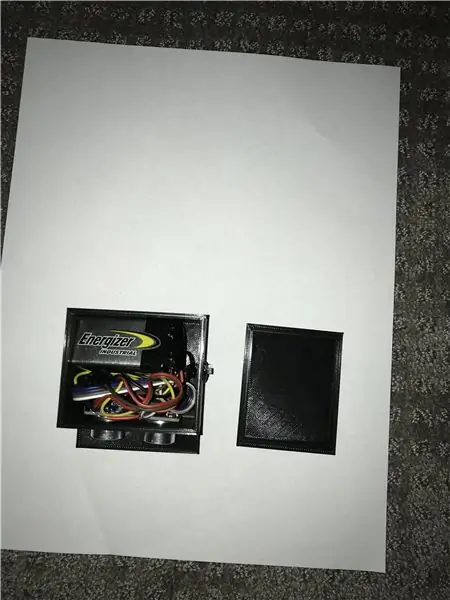
- Begin met het plaatsen van de Adruino Nano en zoemer in de behuizing.
- Plaats vervolgens de schakelaar en de HC-SR04 op hun respectievelijke locaties
- Zet het deksel op zijn plaats
- Voor lanyard-versie, lijm of 3D-penkoord aan de zijkanten.
- Gebruik voor de hoedversie een bindclip om aan een hoed met rand te bevestigen.
Aanbevolen:
Social Distance Thing: 9 stappen (met afbeeldingen)

Social Distance Thing: een persoonlijke laserprojector voor sociale afstand Deze build is bedoeld als een snel en eenvoudig project om bewustzijn te creëren over sociale afstand. Toen social distancing voor het eerst werd geïntroduceerd, was het duidelijk dat niet iedereen het op de juiste manier to
Wink Detector: 6 stappen (met afbeeldingen)

Wink Detector: a.articles {font-size: 110.0%; lettergewicht: vet; lettertype-stijl: cursief; tekstdecoratie: geen; background-color: red;} a.articles:hover {background-color: black;} Dit instructable legt uit hoe je een "knipoog-detector" maakt van een gemodificeerde AD82
Een computer demonteren met eenvoudige stappen en afbeeldingen: 13 stappen (met afbeeldingen) Antwoorden op al uw "Hoe?"

Een computer demonteren met eenvoudige stappen en afbeeldingen: dit is een instructie over het demonteren van een pc. De meeste basiscomponenten zijn modulair en gemakkelijk te verwijderen. Wel is het belangrijk dat je er goed over georganiseerd bent. Dit zal helpen voorkomen dat u onderdelen kwijtraakt, en ook bij het maken van de hermontage e
Varmint-detector: 29 stappen (met afbeeldingen)

Varmint-detector: de PCB die ik heb ontworpen, is een "Varmint-detector". Varmint: zelfstandig naamwoord, Noord-Amerikaans informeel - een lastig wild dier. In mijn geval vallen kraaien en eekhoorns onze tuin aan. Ze zijn niet echt een probleem, dit is gewoon mijn excuus om een zonne-energie te bouwen
Social Circle Relatiemanager: 7 stappen (met afbeeldingen)

Social Circle Relatiemanager: wat is het? Contact houden met alle belangrijke mensen in je sociale omgeving kan moeilijk zijn, vooral als je in een grote stad, een workaholic, een student of al het bovenstaande woont. Social Circle biedt een manier om al uw dierbaren in één
